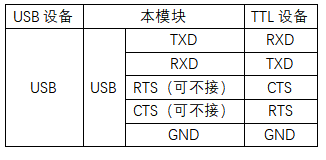“USB TTL PLUS”的版本间的差异
来自丢石头百科
Yousimaier17(讨论 | 贡献) (→自收发测试) |
Yousimaier17(讨论 | 贡献) (→硬件连接) |
||
| 第58行: | 第58行: | ||
== 硬件连接 == | == 硬件连接 == | ||
* [[File:USB TTL PLUS_硬件连接.png|800px]] | * [[File:USB TTL PLUS_硬件连接.png|800px]] | ||
| + | * TTL端通讯必须进行共地操作 | ||
== 安装驱动 == | == 安装驱动 == | ||
2024年11月27日 (三) 15:55的版本
| ||||||||||||||||||||||
| ||||||||||||||||||||||
| ||||||||||||||||||||||
| ||||||||||||||||||||||
产品特点
- 采用工业级芯片FT232,高速通信稳定、可靠、兼容性好。
- 采用USB-B接口和3.5mm螺钉式接线端子,插拔顺畅,坚固可靠。
- 带独立的电源隔离和信号隔离电路。
- USB端带有静电ESD保护电路,有效预防静电损伤,保护后方电路与设备。
- TTL端RXD、TXD、RTS、CTS引脚带有过流保护、静电保护电路。
- 波特率支持范围:300 bps - 2M bps
- 板载五个LED指示灯,用于指示电路信号的收发状态。
- PWR灯:绿色,电源指示灯
- TXD灯:白色,TTL数据发送指示灯,数据流向:USB->TTL
- RXD灯:白色,TTL数据接收指示灯,数据流向:TTL->USB
- RTS灯:白色,发送请求指示灯,用于指示本设备准备好可接收数据
- CTS灯:白色,发送允许指示灯,用于判断是否可以向对方发送数据
自收发测试
- 将USB TTL PLUS的 TXD和RXD短接
- TXD - RXD
- 如需测试硬件流控接线如下:
- CTS - RTS
- 使用USB线将模块接入电脑,打开串口调试助手,选择对应的端口号
- 通过串口调试助手向USB TTL PLUS发送数据,并观串口助手的接收窗口是否接收到与发送端相同的数据
硬件连接
安装驱动
1. 下载并安装驱动。
2. 验证驱动是否安装成功。右键点击左下角的 Windows 徽标,打开“设备管理器”。
展开“端口 (COM 和 LPT)”,如有“USB Serial Port”设备,即为安装成功。
3. 验证模块是否正常工作。短接模块的 TXD 和 RXD 管脚,打开串口调试软件,点击“打开串口”。文本框内填入任意内容,再点击“发送”按钮。正常情况下,软件会接收到相同的内容并显示出来。
资源下载
FAQ
|